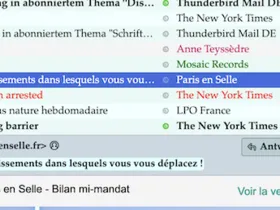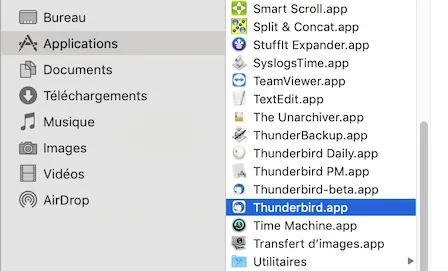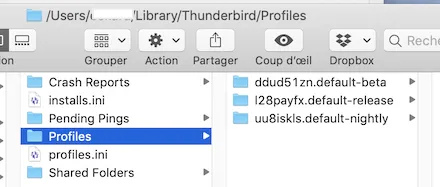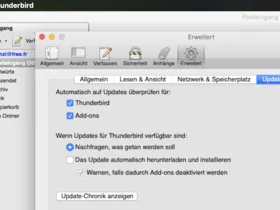Beiträge von Mapenzi
-
-
.. und bei mir unter Windows so:
Ist das deine eigener "Zebra" Code oder der von dharkness21?
-
Also einfach mal hoffen und testen
95% meiner CSS-Code für TB 102.* funktionieren in TB 115 beta nicht mehr, darunter der für eine diskrete Zebrastreifung mit Berücksichtigung der Tag-Farben.
CSS
Alles anzeigen/* Alternating row colors in thread pane */ #threadTree treechildren::-moz-tree-row(multicol, odd, untagged) { background-color: azure !important; } #threadTree treechildren { background-color: #e8faf6 !important; } #threadTree treechildren::-moz-tree-row(selected, untagged) { background-color: highlight !important; } #threadTree treechildren::-moz-tree-cell-text(untagged, selected, focus) { color: white !important; }Die zusätzlichen CSS-Code für die Tags habe ich hier mal weggelassen.
Da sieht bei mir so aus
Ich habe deinen Code hoffnungsvoll getestet, ist mir zu bunt und funktioniert nicht für die Tags.
Trotzdem danke, denn er hat mich etwas weiter gebracht und ich werde darauf aufbauen "trial & error")
-
-
wie schon Bastler schrieb, habe ich zum Testen eine selbstgebaute portable Version.
Für macOS gibt es keine portable Versionen. Bei mir arbeiten Release-Versionen und Bêta-Versionen freundschaftlich nebeneinander mit ihrem jeweiligen dedizierten Profil:
Geht so was nicht unter Windows?
-
Bin gerade nicht vorm Computer.
Gibt es im Menü Ansicht Ei item zum einstellen der Schriftgrösse?
aus der Metro
-
Ich wollte eigentlich nur den Verdacht vom "neuen Profil" wieder auf das aktuelle Profil lenken, damit die Lösung schneller angegangen werden kann.
Damit verlasse ich diese Diskussion wieder

-
Wenn die prefs.Js beschädigt ist und durch eine neue ersetzt wird, kann TB nicht mehr auf die Konten zugreifen, benutzt aber weiterhin das selbe Profil.
Ich habe es noch nie erlebt, dass die Datei profiles.ini beschädigt wird oder dass TB von sich aus ein neues Profil erstellt.
Notable Ausnahme:
bei der Ablösung des alten Profilnamens default durch den neuen default-release
Wenn der Versionssprung beim Update zu groß ist (zB von 60 nach 91), wird nicht mehr der alte Profilordner default benutzt, sondern ein neues jungfräuliches Profil default-release
-
Möglicherweise wurde die prefs.js beschädigt und Thunderbird kann deshalb nicht mehr auf das bisherige Profil zugreifen - hat sich dann ersatzweise ein neues Profil bereitgestellt.
Das wird hier immer wieder vorgebracht, ist aber nicht richtig!
Ich habe schon Dutzende solcher Fälle in diesem und im französischen Forum bearbeitet.
Wenn die prefs.js beschädigt wird (PC Absturz, TB - Absturz, Stromausfall,... ) wird sie von TB umbenannt in prefs-1.js oder manchmal auch invalidprefs.js. Gleichzeitig erstellt TB eine neue, quasi ijungfräuliche prefs.js (5 - 7 kB klein), die keine Kontendaten enthält, weshalb TB beim Neustart zum Einrichten eines Kontos auffordert.
Also im Profilordner eine solche prefs-1.js suchen bzw die Grôße der prefs.js überprüfen.
-
Wenn ich wieder da bin und dein Angebot noch steht würde ich es gerne annehmen.
Schade dass ich zehn Tage abwesend war, sonst hätten wir das noch vor deiner Abreise durchziehen können.
Natürlich gilt mein Angebot auch nach deiner Rückkehr, wenn ich bis dahin keinen Fahrrad-Unfall habe.
-
Leider scheitere ich schon gleich am Anfang.
Ich habe gewartet, ob ein anderer Helfer so mutig ist, die Lösung mittels Diskussionsbeiträgen zu suchen.
Da sich bislang niemang gemeldet hat, mache ich also ernsthaft den Vorschlag, die Lösung mit dir zusammen pêr Fernwartung durchzuführen. Mein bevorzugtes Programm für eine Fernwartung ist TeamViewer.
Gib mir bitte hier in diesem Faden recht bald Bescheid, ob du dazu bereit bist. Dann kann ich gegebenenfalls schon zum Wochenende Termine frei halten. De Einzelheiten werden wir dann per "Konversation" besprechen (siehe das Chatsymbol oben rechts auf dieser Seite, wenn du eingeloggt bist)
-
ist glaub ich selber sogar leer?)
Hast du schon mal einen geöffnet? 🙄
-
Hallo,
Vielleicht Bug 1813551
Dieses Problem wurde hier schon mehrfach diskutiert, u. a. hier "dieses Konto beim Abrufen von Nachrichten einschließen" Haken Status wird nicht gespeichert
Ein Lösungsvorschlag findet sich auf der dritten Seite.
-
Wenn ich TB starte bekomme ich erst eine Seite zum Konto einrichten, wenn ich dann auf die Startseite wechsle erscheint der AppMenu-Button über den ich zu den Konto-Einstellungen komme.
Da hatte ich dich bisher falsch verstanden, da du berichtet hast, dass zwischenzeitlich wieder mit TB arbeiten konntest.
Was du in den letzten Screenshots zeigst, ist typisch für eine beschädigte (korrupte) prefs.js Datei. Diese Datei enthält normalerweise u. a. sämtliche Koten-Einstellungen. Wenn sie beschädigt wird, benennt TB sie um in prefs-1.js und erstellt eine neue prefs.js, die sozusagen noch jungfräulich ist. Da TB in der neuen prefs.js keinen Zugang mehr findet zu den Konten, fordert er beim Start auf, ein Konto einzurichten.
In deinen Screenshots kann ich allerdings weder eine prefs-1.js sehen noch eine invalidprefs.js, sodass ich meine Diagnose mit einem ? versehen muss. Ein neues Profil würde sich ebenfalls mit dem von dir gezeigten Startfenster öffnen, aber in keinem deiner Screenshots ist ein weiteres Profil zu sehen.
Meinst du mit Fernwartung ein IMAP-Konto?
Ich verstehe nicht den Zusammenhang zwischen Fernwartung und IMAP-konto.
Fernwartung ist eine Methode, Probleme aus der Ferne mittels einer Software zu beheben, also ohne an Ort und Stelle zu sein
Fernwartungssoftware – Wikipedia
In deinem Fall bin ich zu faul, noch Dutzende von Antworten mit Anleitungen zu schreiben, was uns noch Tage beschäftigen würde, ohne die Gewissheit dein Pb zu lösen. Deshalb schlage ich dir vor, die Lösung aus der Ferne mit dir zusammen zu suchen.
Ich sitze bequem in Lutetia vor meinem Mac, muss mir nicht die Finger wund schreiben, sondern unterhalte mich mit dir während ich gleichzeitig deinen Bildschirm sehe. Ist nicht ganz das selbe wie eine Visio-Konferenz, aber so ähnlich.
Natürlich möchte ich zuerst noch warten, ob sich einer der anderen Helfer (nicht nur die beiden, die hier schon geanwortet haben) dazu entschließt, die Diskussion weiter zu führen, um das Profil komplett wiederherzustellen.
-
Wäre es möglich eine Schritt für Schritt Anleitung zu bekommen, besonders für die POP-Konten?
Für das POP -Konto mx.freenet.de in Mail wird es schwierig sein, denn in dem Kontenordner befinden sich nur alte leere Dateien.
Deshalb vermute ich, dass du irgend wann für das POP-Konto (ich sehe nur eines) den "Globalen Posteingang (Lokale Ordner") eingerichtet hast. Denn im benachbarten Ordner "Local Folders" befinden sich die Standard-Mailbox-Dateien, die deine alten Nachrichten enthalten müssten.
Was mich daran stört, sind die Zeitstempel aus den vergangenen Jahren. Es sieht so aus als hättest du dieses TB Profil (oder den Rechner?) in letzter Zeit nicht mehr benutzt hättest.
Ich beschreibe zunächst, wie du den Inhalt deiner Lokalen Ordner wiederherstellen kannst:
klicke auf den AppMenu-Button und wähle "Konten-Einstellungen" im Menü.
In den Konten-Einstellungen markiere "Lokale Ordner"
Klicke auf "Ordner wählen, navigiere zum Ordner "Mail" im Profil von TB, markiere darin den Ordner "Local Folders" und klicke auf "Öffnen".
TB wird dich zum Neustart auffordern, danach solltest du in den Lokalen Ordnern deine alten Ordner und Nachrichten wieder finden.
Es gibt auch noch ein IMAP-Konto (mx.freenet-1.de), vermutlich für die selbe Freenet-Adresse, mit einer 50MB großen INBOX.
Ich denke, dass das ein Versuch war, wieder an deine Mails ran zu kommen. Dementsprechend enthält nur der Posteingang Nachrichten.
Mir ist unklar, wie du weiter arbeiten willst mit TB. POP oder IMAP? Globaler Posteingang falls POP?
Da du doch sehr vieles versucht hast, was man im einzeelnen nicht mehr nachvollziehen kann, schlage ich dir eine Fernwartung vor, die einen besseren Überblick und einfachere Hilfe erlauben würde.
-
Hallo,
Mit anderen Worten: TB greift derzeit nur auf den Ordner -10 zu, während er bei alter alten Installation auf die Ordner 1-9 zugegriffen hat.
Hast du vielleicht versehentlich ein neues Profil erstellt?
Das würde dazu passen, dass TB nur noch dieses eine zuvor gelöschte und wieder neu ei,ngerichtete Konto anzeigt.
Nachtrag:
noch ne Idee. Hab mir gerade überlegt, dass wenn du so viele POP-Konten hast, hast du sie vielleicht im sogenannten "globalen Posteingang (Lokale Ordner)" zusammengeführt.
Wenn du also eines dieser POP-Konten löschst und später neu einrichtest, ohne es in den "erweiterten "Server-Einstellungen wieder in den globalen Posteingang einzubinden, hat es möglicherweise den von dir geschilderten Effekt.
Überprüfen, ob du den globalen Posteingang benutzt und ob Konto 10 auch darin eingebunden ist.
-
wurde eindringlich davor gewarnt.
Warum steht diese Warnung nicht in dem von mir zitierten SUMO Artikel?
Auch im englischen Original https://support.cdn.mozilla.net/en-US/kb/dedic…rd-installation ist kein solcher Hinweis zu finden.
Davon abgesehen würde ich bei einem solchen Versionssprung natürlich auch ein neues Profil erstellen.
-
"Der Downgrade-Schutz kann überschrieben werden, indem Thunderbird in der Kommandozeile mit dem Parameter --allow-downgrade gestartet wird."
Ein gesondertes Profil für jede Thunderbird-Installation | Hilfe zu Thunderbird -
aber auf keinen Fall direkt die aktuelle Version drüberinstallieren.



Sonst passiert das
BeitragRE: Thunderbird wechsel vom alten zum neuen Pc
[…]
Wenn du eine Sicherung aus 2015 hast, dann lief sie damals vermutlich unter TB 31.*
Wir hatten hier kürzlich mehrere Fälle, in denen Benutzer Updates von TB 52 oder 38 direkt auf die aktuelle Version machten, wobei jedes Mal die Passwörter aus Thunderbird verschwinden und in der aktuellen Version nicht mehr gespeichert werden können. Der Passwort-Manager von 91.* funktioniert einfach nicht mehr mit dem alten Profil. Möglicherweise wird die alte Datei signons.sqlite nicht in das aktuelle… Mapenzi
Mapenzi28. März 2022 um 14:31 oder
BeitragRE: Passwortmanager nach Update 52.9 auf neueste 91.2 defekt. Reparatur durch Neuanlage? Dateien löschen?
Hallo,
ich hoffe, dass ich hier richtig bin, nichts Wichtiges überlesen habe, was ich hätte machen können ... muss allerdings sagen, dass ich das meiste ganz einfach nicht vertstehe.
Hier ein paar Angaben:
- Windows 10
- Thunderbird Version 91.4.1
- Servertyp IMAP
- Postfachanbieter t-online, secureimap.t-online.de, nur ein Konto
- Norton 360
- ccleaner, aber keine Löschung von gespeicherten Passwörtern bei Thunderbird
Ich habe das Problem, das viele haben (Passwort wird nicht gespeichert), habe…Arlesienne27. Dezember 2021 um 14:17 oder
BeitragRE: Neuer PC, kopieren des Profilordners funktioniert nicht
Ich habe jetzt einfach mal ein neues Profil (xxxxxxxx.default) mit der Version TB 52.9.1 erstellt, ein Konto eingerichtet und danach TB 91.2.1 in diesem Profil gestartet. Tatsächlich bekomme ich beim Start mit 91 ebenfalls die Aufforderung, ein Konto einzurichten. Gleichzeitig sehe ich im Ordner Profiles, dass TB 91 ein neues, jungfräuliches Profil yyyyyyy.default-release erstellt hat, anstatt das alte zu benutzen !
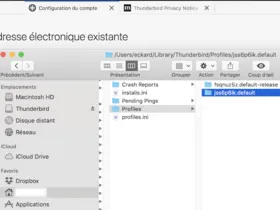
Wenn ich dann TB 91 über den Profil-Manager starte und das alte Profil… Mapenzi
Mapenzi22. Oktober 2021 um 17:49 -
Aber warum wurde dann nicht bis TB 45 aktualisiert, sondern ist die Version bei TB 12 stehen geblieben?
Ist ungefähr so gewesen wie heute:
Standardmäßig war voreingestellt, dass Updates automatisch herunter geladen und installiert werden.
Wenn man den Radiobutton "Nachfragen, was getan werden soll" aktivierte, bekam na hin und wieder ein Popup-Fenster mit dem Hinweis, dass eine neue Version verfügbar war. Irgend wann nach Einführung der großen Versionssprünge gab es dann keine automatischen Updates und auch keine Benachrichtigungen mehr für sehr alte Versionen.
aber musste man damals Updates manuell installieren und konnte sie auch nicht über Über Thunderbird anstoßen?
Nein, das funktionierte schon wie heute halb-automatisch via "Über Thunderbird", oder bei entsprechender Standard-Einstellung auch vollautomatisch.
Aber wie schon gesagt, diese automatischen oder halb-automatischen Updates wurden irgendwann für vorsintflutliche Versionen abgeschaltet. Das sieht man ja auch in unseren Screenshots von "Über Thunderbird" der v12.1.0, wo kein Update mehr auf auf v13, v14 oder höher angeboten wird.
Ich denke mal, dass Emyaha & Mitarbeiter nach der Übernahme keine Update-Notificationen mehr zu sehen bekamen.